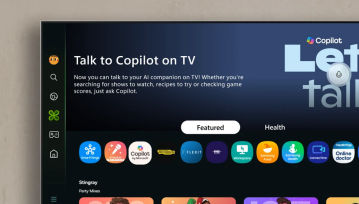Aktualizacja BIOSu nie jest zadaniem trudnym, ale ryzykownym. Jak się dobrze do niej przygotować?

Jak zaktualizować BIOS z poziomu BIOS-u?\nJak zaktualizować BIOS z poziomu Windows?
\nJak zaktualizować BIOS z pendrive?
"}" data-sheets-userformat="{"2":769,"3":{"1":0},"11":4,"12":0}">System operacyjny to bardzo złożony program, który pozwala nam zrobić z naszym komputerem co tylko chcemy. Chociaż dawno temu BIOS został już praktycznie w całości zastąpiony przez UEFI, nazwa BIOS wciąż jest bardziej popularna i to właśnie w ten sposób nazywa się podstawowy zestaw komend służący do komunikacji pomiędzy systemem a hardwarem. Dlatego też i tutaj będziemy używać tej nazwy. BIOS, będący tak naprawdę zestawem instrukcji, jest jednym z kluczowych komponentów niezbędnych do poprawnego działania sprzętu. Dlatego też, aby zapewnić odpowiednie działanie komputera, często wymagana jest jego aktualizacja. Jest to proces wyjątkowo ryzykowny, ponieważ jeżeli w jego trakcie np. odetnie nam zasilanie, nasz komputer zamieni się w bardzo elegancki przycisk do papieru. Jak to zrobić bezpiecznie?
Jak zaktualizować BIOS z poziomu BIOS-u?
\nJak zaktualizować BIOS z poziomu Windows?
\nJak zaktualizować BIOS z pendrive?
"}" data-sheets-userformat="{"2":769,"3":{"1":0},"11":4,"12":0}">Jak przygotować się do aktualizacji BIOS?Jak zaktualizować BIOS z poziomu BIOS-u?\nJak zaktualizować BIOS z poziomu Windows?
\nJak zaktualizować BIOS z pendrive?
"}" data-sheets-userformat="{"2":769,"3":{"1":0},"11":4,"12":0}">Operacja aktualizacji BIOSu z pewnością nie może być robiona spontanicznie. Przede wszystkim musimy się upewnić, jaki model laptopa/płyty głównej mamy. To możemy zrobić, korzystając z tego poradnika. Kiedy mamy już konkretny model, musimy sprawdzić, jaka wersja BIOSu znajduje się już na naszym komputerze. Możemy to zrobić, wchodząc w Informacje o systemie (Win+R, następnie komenda msinfo32). Ostatnią rzeczą, którą należy zrobić, jest wizyta na stronie producenta laptopa/płyty głównej i sprawdzenie, jaka jest najnowsza wersja BIOS możliwa do pobrania. Oczywiście - chyba nie muszę mówić, że szukanie BIOSu gdziekolwiek indziej niż na stronie producenta to olbrzymie ryzyko trwałego uszkodzenia komputera.
Aktualizację BIOS przeprowadza się zazwyczaj, kiedy z komputerem jest coś nie tak, więc na tym etapie warto zapoznać się dokumentacją, szukając odpowiedzi na pytanie, czy w nowej wersji BIOS nasz problem został rozwiązany. Jeżeli nie, update BIOS może być zbędnym ryzykiem. Jeżeli jednak zdecydujemy się na taki zabieg, warto upewnić się, że komputer będzie miał zasilanie przez cały czas trwania operacji. Jeżeli mamy laptop, należy naładować jego baterię do maksimum, a w przypadku komputera stacjonarneg0 dobrze jest podpiąć go pod UPS, jeżeli taki posiadamy.
Jak zaktualizować BIOS z poziomu BIOS-u?
\nJak zaktualizować BIOS z poziomu Windows?
\nJak zaktualizować BIOS z pendrive?
"}" data-sheets-userformat="{"2":769,"3":{"1":0},"11":4,"12":0}">Jak zaktualizować BIOS?Jak zaktualizować BIOS z poziomu BIOS-u?\nJak zaktualizować BIOS z poziomu Windows?
\nJak zaktualizować BIOS z pendrive?
"}" data-sheets-userformat="{"2":769,"3":{"1":0},"11":4,"12":0}">Oczywiście - każda aktualizacja będzie wyglądała nieco inaczej ze względu na to, że interfejs BIOSu wygląda inaczej u różnych producentów. Większość kroków wygląda jednak bardzo podobnie. Ze strony producenta pobieramy najnowszą dostępną wersję BIOSu, a a następnie wypakowujemy wszystkie pliki na wybrany przez nas nośnik zewnętrzny. Ten podłączamy do komputera, który chcemy zaktualizować i podczas jego włączania wchodzimy do BIOSu. W tamtym miejscu musimy odszukać zakładkę odpowiedzialną za aktualizację. W przypadku Gigabyte będzie go Q-Flash, u Asusa natomiast - EZ Flash. Możemy tam zapisać obecną wersję BIOSu oraz ją zaktualizować. Klikamy na aktualizację i wybieramy lokalizację naszego nośnika. Jeżeli wszystko zrobiliśmy dobrze, po kilku minutach działania powinniśmy otrzymać monit o powodzeniu aktualizacji.
Hej, jesteśmy na Google News - Obserwuj to, co ważne w techu